- शक्तिशाली AI जो क्षतिग्रस्त वीडियो को कुशलतापूर्वक ठीक करता है।
- सीधा और मास्टर करने में आसान इंटरफ़ेस।
- तेज़ और विश्वसनीय मरम्मत प्रक्रिया।
- पूर्णता के लिए निश्चित वीडियो का पूर्वावलोकन करें।
एक विशेषज्ञ की तरह कटे हुए वीडियो को ठीक करने के 3 सबसे आसान लेकिन उल्लेखनीय तरीके
क्या आपने कभी किसी वीडियो को चलाने और फिर उसे अचानक काट दिए जाने की निराशाजनक स्थिति का सामना किया है, जिससे आप आश्चर्यचकित रह गए कि बाकी सामग्री का क्या हुआ? ऐसे वीडियो जो समय से पहले काट दिए गए हों या काटे गए वीडियो सामग्री निर्माताओं और दर्शकों के लिए एक निराशाजनक अनुभव हो सकता है। इसके अलावा, इस प्रकार का वीडियो विभिन्न कारकों जैसे अपूर्ण डाउनलोड, रिकॉर्डिंग के दौरान अप्रत्याशित रुकावट और फ़ाइल भ्रष्टाचार से उत्पन्न होने वाली एक सामान्य समस्या हो सकती है। सौभाग्य से, इस समस्या को ठीक करने और आपके वीडियो को पुनर्प्राप्त करने के तरीके उपलब्ध हैं।
यह आलेख क्षतिग्रस्त फ़ाइलों के साथ आपकी समस्या को हल करने के तीन व्यावहारिक तरीकों पर चर्चा करेगा। सुनिश्चित करें कि अपठनीय और काटी गई फ़ाइलों के लिए ये व्यावहारिक तरीके आपके लिए उपयुक्त समाधान हैं। इस प्रकार, आइए इन रोमांचक समाधानों पर गौर करें ताकि यह सुनिश्चित हो सके कि आप एक पल भी गंवाए बिना अपने वीडियो का आनंद ले सकें।
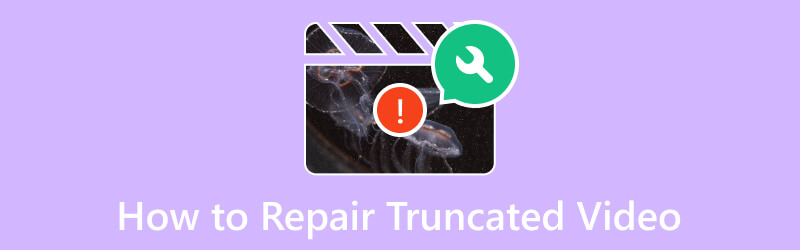
पृष्ठ सामग्री
भाग 1. कटे हुए वीडियो को ठीक करने के 3 सर्वोत्तम तरीके
तरीका 1. विडमोर वीडियो फिक्स का उपयोग करके ठीक करें
प्रारंभिक समाधान जो काटे गए वीडियो के ऐसे मुद्दों से निपटने में अत्यधिक प्रभावी साबित होता है विडमोर वीडियो फिक्सविडमोर द्वारा प्रस्तुत एक और अत्याधुनिक सॉफ्टवेयर। अपनी विश्वसनीयता के लिए प्रसिद्ध, विडमोर वीडियो फिक्स वीडियो भ्रष्टाचार और क्षति को संबोधित करने के लिए एक भरोसेमंद समाधान है। अब यह डिजिटल त्रुटियों को कुशलतापूर्वक संभालने के लिए अपनी क्षमताओं का विस्तार करता है, जिससे वीडियो अपठनीय हो जाते हैं। इसके अलावा, यह सॉफ़्टवेयर अपने आधुनिक उपयोगकर्ता इंटरफ़ेस द्वारा चिह्नित एक अद्वितीय वीडियो प्रोसेसिंग दृष्टिकोण को नियोजित करता है। इसके अलावा, आपको यह देखकर आश्चर्य होगा कि किसी क्षतिग्रस्त वीडियो को ठीक करते समय इसकी दर कितनी तेज़ है, जो आपको उच्च सफलता दर की गारंटी भी देती है। इसके पास मौजूद उन्नत कृत्रिम प्रौद्योगिकी को धन्यवाद।
एआई तकनीक नमूना वीडियो का उपयोग करके आपके वीडियो की गुणवत्ता, रिज़ॉल्यूशन, एनकोडर, बिटरेट आदि को प्रभावी ढंग से बहाल करेगी। इस प्रकार, यह सुनिश्चित करना महत्वपूर्ण है कि पुनर्प्राप्ति के लिए उपयोग किया गया नमूना वीडियो उसी प्लेटफ़ॉर्म या डिवाइस से उत्पन्न हुआ है, जहां आपके क्षतिग्रस्त वीडियो महत्वपूर्ण हैं। उदाहरण के लिए, यदि आपके दूषित वीडियो डैश कैम से निर्यात किए गए हैं, तो पुनर्प्राप्ति के लिए नमूना वीडियो भी उसी डैश कैम से आउटपुट किए जाने चाहिए। इस बीच, आइए इस विडमोर वीडियो फिक्स का उपयोग करके अपने अपठनीय या काटे गए वीडियो को सुधारने का सरल लेकिन प्रभावी तरीका सीखें।
विडमोर वीडियो फिक्स का उपयोग कैसे करें
चरण 1. शक्तिशाली सॉफ़्टवेयर प्राप्त करें
पहला कदम इस सॉफ़्टवेयर को अपने कंप्यूटर पर इंस्टॉल करना है। ऐसा करने के लिए, ऊपर डाउनलोड बटन पर क्लिक करें, फिर बाद में इंस्टॉलेशन प्रॉम्प्ट का पालन करें।
चरण 2. वीडियो लोड करें
एक बार टूल उपयोग के लिए उपलब्ध हो जाए, तो इसे खोलें और अपलोड किए जाने वाले वीडियो तैयार करें। क्लिक करें प्लस लाल पक्ष पर काट-छाँट और दाईं ओर नमूना वीडियो अपलोड करने के लिए बटन। कृपया ध्यान दें कि दोनों वीडियो उसी प्रारूप में होने चाहिए जैसा टूल के लिए आवश्यक है।
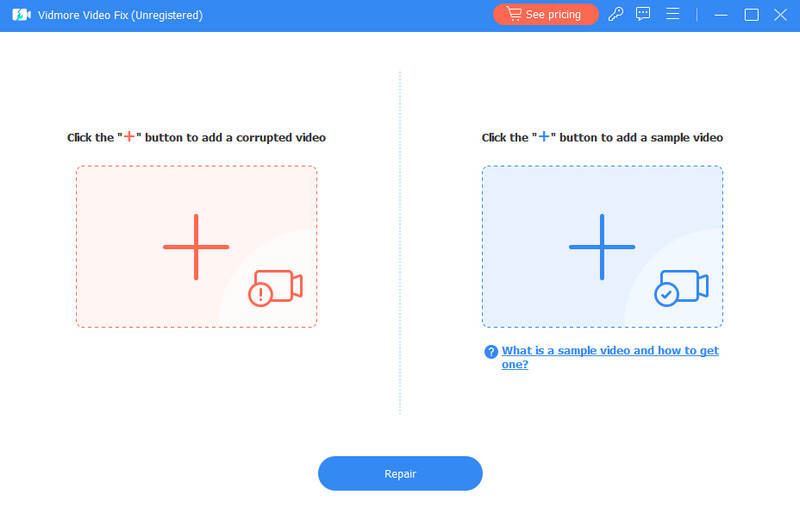
चरण 3. वीडियो की मरम्मत करें
जब वीडियो लोड हो जाएं, तो अब आप क्लिक कर सकते हैं मरम्मत इंटरफ़ेस के मध्य निचले भाग पर बटन। इससे आप नमूना वीडियो के संदर्भ में आपके द्वारा अपलोड किए गए काटे गए वीडियो को ठीक करना शुरू कर देंगे।
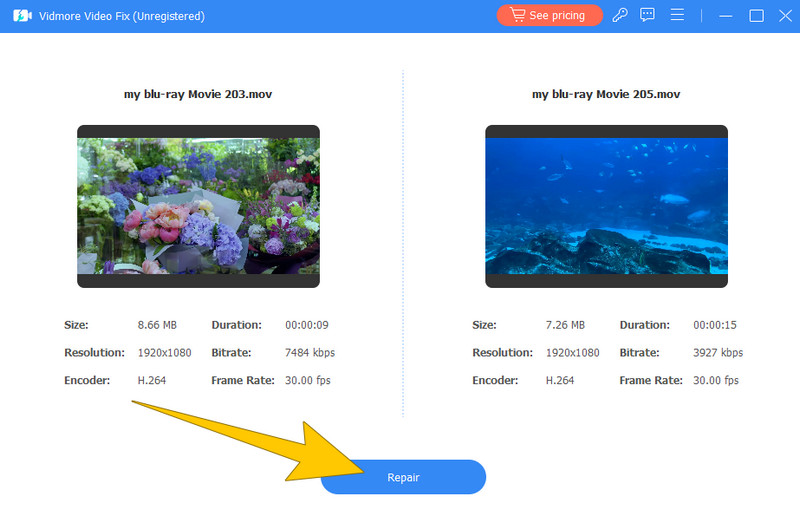
चरण 4. वीडियो का पूर्वावलोकन करें और सहेजें
त्वरित मरम्मत प्रक्रिया के बाद, आप ऐसा कर सकते हैं अन्य वीडियो की मरम्मत करें, पूर्वावलोकन, या सहेजें निश्चित वीडियो. इस बार, हम आपको क्लिक करने के लिए प्रोत्साहित करते हैं पूर्वावलोकन निर्यात करने से पहले अपने आउटपुट की जांच करने के लिए बटन। एक बार अच्छा हो तो मारो सहेजें प्लेबैक विंडो पर बटन.
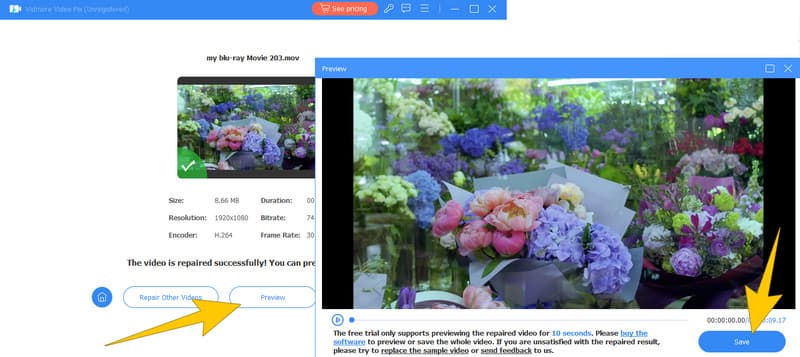
तरीका 2. FFmpeg का उपयोग करके ठीक करें
अगली पंक्ति में यह FFmpeg है। यह प्रोग्राम एक कमांड-लाइन उपयोगिता के रूप में कार्य करता है जो वीडियो ऑडियो को संपादित करने के लिए कमांड का उपयोग करता है, जैसे वीडियो को क्रॉप करना. इस बीच, यह वीडियो प्रारूप भी बदलता है, टीवी कैप्चर कार्ड सहित विभिन्न स्रोतों से वास्तविक समय कैप्चर और एन्कोडिंग की सुविधा प्रदान करता है। व्यापक ऑडियो और वीडियो कोडेक समर्थन के साथ, FFmpeg विभिन्न फ़ाइल स्वरूपों में वीडियो-संबंधी समस्याओं के समाधान के लिए एक बहुमुखी समाधान है। इसके अलावा, यह Linux, Mac OS हालाँकि, FFmpeg मुख्य रूप से एक कमांड-लाइन इंटरफ़ेस के माध्यम से संचालित होता है, जो उन उपयोगकर्ताओं के लिए डराने वाला हो सकता है जो कमांड-लाइन कमांड से परिचित नहीं हैं। फिर भी, काटे गए वीडियो के साथ इस FFmpeg का आसानी से उपयोग करने में आपकी मदद के लिए नीचे दिए गए चरण दिए गए हैं।
एफएफएमपीईजी का उपयोग कैसे करें
चरण 1। अपने पीसी पर FFmpeg इंस्टॉल करें। फिर, Win+R कुंजी दबाकर और विंडो में cmd टाइप करके सामान्य प्रॉम्प्ट खोलकर प्रक्रिया शुरू करें।
चरण 2। अब, शब्द टाइप करें सीडी डेस्कटॉप और क्लिक करें दर्ज चाभी।
चरण 3। इसके बाद कमांड लाइन टाइप करें ffmpeg -i पार्टी.mp4 जन्मदिन.avi दूषित वीडियो को सुधारने के लिए. फिर, क्लिक करें दर्ज चाभी।
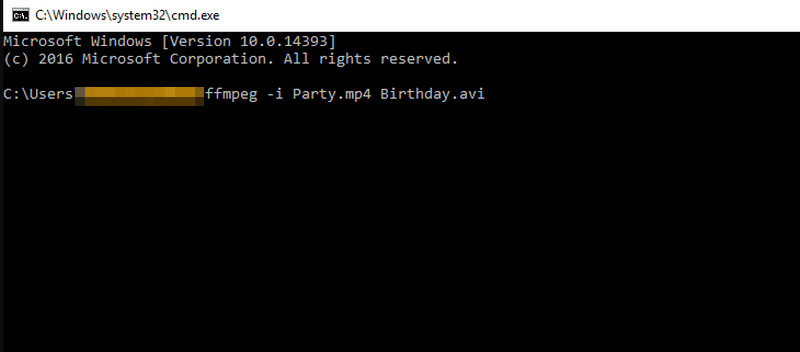
तरीका 3. वीडियो के लिए स्टेलर रिपेयर का उपयोग करके कटे हुए वीडियो को ठीक करें
अंत में, यहां वीडियो के लिए स्टेलर रिपेयर है। पिछले वाले की तरह, स्टेलर रिपेयर एक पेशेवर-ग्रेड टूल है जो कई प्रकार की वीडियो समस्याओं को ठीक करने में विशेषज्ञता रखता है, जिसमें ट्रंकेटेड या वीडियो नहीं चलने में त्रुटियाँ. यह अपनी प्रभावशीलता और विश्वसनीयता के लिए जाना जाता है। इसके अलावा, सॉफ़्टवेयर का प्राथमिक कार्य दूषित या क्षतिग्रस्त वीडियो फ़ाइलों की मरम्मत करना है। इसमें प्लेबैक त्रुटियां, गुम या कटे हुए अनुभाग, ऑडियो-वीडियो सिंक समस्याएं और अन्य सामान्य वीडियो फ़ाइल समस्याएं जैसे मुद्दे शामिल हो सकते हैं। साथ ही, टूल आम तौर पर वीडियो फ़ाइल स्वरूपों की एक विस्तृत श्रृंखला का समर्थन करता है। इसका मतलब है कि आप विभिन्न कैमकोर्डर, कैमरे या डिवाइस द्वारा बनाई गई फ़ाइलों की मरम्मत कर सकते हैं।
वीडियो के लिए स्टेलर रिपेयर का उपयोग कैसे करें
चरण 1। सॉफ़्टवेयर को अपने कंप्यूटर पर इंस्टॉल करने के बाद लॉन्च करें। एक बार खुलने के बाद, क्लिक करें वीडियो जोड़ें जिस वीडियो को आपको ठीक करना है उसे अपलोड करने के लिए बटन।
चरण 2। एक बार वीडियो लोड होने के बाद, उसके बॉक्स को चेक करके सुनिश्चित करें कि वह चयनित है। फिर, क्लिक करें मरम्मत बटन।
चरण 3। मरम्मत की प्रक्रिया पूरी होने तक धैर्यपूर्वक प्रतीक्षा करें। बाद में, क्लिक करें पुनः प्राप्त फ़ाइलें सहेजें आउटपुट निर्यात करने के लिए बटन।
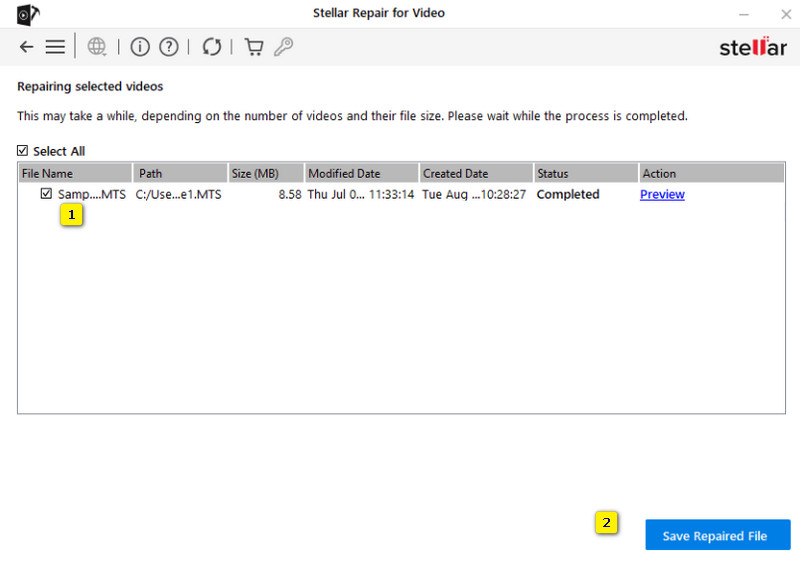
भाग 2. काटे गए वीडियो के बारे में अक्सर पूछे जाने वाले प्रश्न
क्या FFmpeg वीडियो को छोटा करता है?
नहीं, FFmpeg स्वयं वीडियो को छोटा नहीं करता है। वास्तव में, FFmpeg एक मल्टीमीडिया फ्रेमवर्क है जिसका उपयोग वीडियो संपादन, प्रसंस्करण और वीडियो फ़ाइलों को ठीक करने सहित विभिन्न कार्यों के लिए किया जा सकता है। लेकिन यह जानबूझकर वीडियो को छोटा नहीं करता है।
क्या मैं कटे हुए वीडियो को ठीक करने के लिए व्हाट्सएप का उपयोग कर सकता हूं?
नहीं, व्हाट्सएप में अंतर्निहित वीडियो मरम्मत कार्यक्षमता नहीं है क्योंकि यह एक मैसेजिंग ऐप है जो उपयोगकर्ताओं को वीडियो सहित संदेश भेजने और प्राप्त करने की अनुमति देता है। इस प्रकार, यह वीडियो की मरम्मत या संपादन के लिए उपकरण प्रदान नहीं करता है।
मैं कटे हुए MP4 को कैसे ठीक करूँ?
आप जैसे विशेष वीडियो मरम्मत उपकरण का उपयोग कर सकते हैं विडमोर वीडियो फिक्स या समान सॉफ़्टवेयर. ये वीडियो फिक्सिंग टूल छोटी या दूषित MP4 फ़ाइलों की समस्याओं को हल करने के लिए डिज़ाइन किए गए हैं।
निष्कर्ष
संक्षेप में, मरम्मत के लिए तीन उपकरण एकत्र किए गए छोटा किया गया वीडियो निस्संदेह विश्वसनीय हैं, व्यक्तिगत रूप से उपयोग और परीक्षण किया गया है। उनमें से प्रत्येक की क्षमताओं का अपना अनूठा सेट है, और उनकी साख के साथ, आप स्वतंत्र रूप से चुन सकते हैं कि कौन सी आपकी आवश्यकताओं को पूरा कर सकती है और आपके ज्ञान से मेल खा सकती है। अन्यथा, यदि आप अधिक उत्पादक और कुशल विकल्प चाहते हैं, तो इसके साथ जाएँ विडमोर वीडियो फिक्स.



